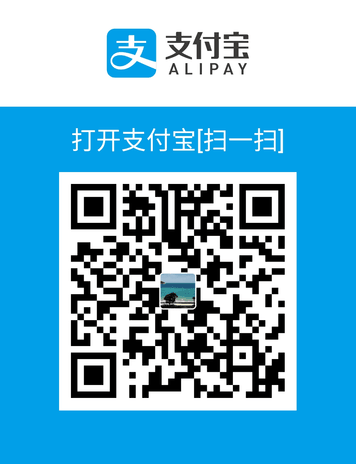Github Pages 启用 HTTPS
GitHub Pages 现在已经免费提供数字证书,在 Github Pages 上创建的个人站点可以免费支持 HTTPS,操作流程如下:
- 到 DNS 服务商网站,修改域名解析,删除原来的 A 记录,按照下面格式增加 4 条 A 记录,例如你的域名是 example.com ,效果如下表所示:
| 类型 | 名称 | 值 |
|---|---|---|
| A | example.com | 185.199.108.153 |
| A | example.com | 185.199.109.153 |
| A | example.com | 185.199.110.153 |
| A | example.com | 185.199.111.153 |
IP地址固定统一都是上面所列的4个,具体内容,参见 Setting up an apex domain
- 然后打开 Github ,依次打开个人站点资料库->’Setting’->’GitHub Pages’->’Enforce HTTPS ‘
- 如果 Enforce HTTPS 不能点选,等待,正常情况大约24小时不到,Enforce HTTPS 就可以启用了
启用 HTTPS 后,如果之前页面中有引用非 https 协议的资源(包括图片、脚本等各种链接资源),比如 src=”http://code.jquery.com/jquery-3.2.1.min.js" 这样 http 协议的资源,需要修改为 https 协议 src=”https://code.jquery.com/jquery-3.2.1.min.js" 就可以正常运行,不会提示不安全。
npm 安装 hexo 卡住问题解决
用 npm 安装话经常出现卡住而导致无法正常安装,解决办法就是修改 npm 的安装源,这里选择淘宝 NPM 镜像,这是一个完整 npmjs.org 镜像,你可以用此代替官方版本(只读),同步频率目前为 10分钟 一次以保证尽量与官方服务同步。。
npm config set registry https://registry.npm.taobao.org
一次解决所有卡顿问题!
Next 5.x 升级 6.x
- 下载 Next 6 主题,解压缩并重命名为next6,放置于
\themes\目录下,这样保留旧版本的 next 主题,可以随时切换回去。 - 修改站点配置文件
_config.yml,指定使用新主题
1 | # Extensions |
- 修改主题语言设置
1 | #language: zh-Hans # next 5.x |
- 修改主题配置文件
\themes\next6\_config.yml,比较旧版本主题配置文件_config.yml中改动的地方,一一修改到新版本中。 - 旧版本主题个性化定制的文件复制到新版本主题对应目录下:
- next/source/css/_custom/*
- next/source/css/_variables/*
- next/layout/_custom/*
执行命令:
hexo clean # 清理旧文件 hexo d -g # 重新编译/发布
博客文章评论之 Valine
- 注册Leancloud,Valine评论系统其实是放在Leancloud上的,因此首先需要去注册一个账号,Leancloud官网,点我注册。
- 注册完以后需要创建一个应用,名字可以随便起,然后 进入应用->设置->应用key
- 拿到你的appid和appkey之后,打开主题配置文件 搜索 valine,填入appid 和 appkey
1 | # Valine. |
- 最后!记得在Leancloud -> 设置 -> 安全中心 -> Web 安全域名 把你的域名加进去,带 http 或者 https 前缀。
5.x版本 Pisces 主题页面留白太多问题
修改 \themes\next\source\css\_schemes\Pisces\_layout.styl 文件中下面的字段内容:
1 | .header{ width: 80%; } /* 80% */ |
完整文件参见 这个地址。
首页文章增加阴影分割效果
1.修改文件 \themes\next\source\css\_custom\custom.styl,增加以下内容:
1 | // 主页文章添加阴影效果 |
2.修改文件 \themes\next\source\css\_common\components\post\post-eof.styl,注释掉以下内容
1 | .posts-expand { |
首页文章阅读全文按钮样式修改
修改文件 \themes\next\source\css\_custom\custom.styl,增加以下内容:
1 | //首页文章阅读全文按钮样式 |
文章中嵌入html页面
在文章中插入 iframe。
- 直接使用 Hexo 标签插件
在 Markdown 文件中,可以直接使用 Hexo 标签插件来实现,在文章中插入 iframe。
{% iframe url [width] [height] %}
- 直接使用 HTML 语句
1 | <iframe src="http://example.com" width="700px" height="500px" frameborder="0" scrolling="no"></iframe> |
指定在新窗口打开文章中的链接
- 使用 Hexo 标签插件
在 Markdown 文件中,可以直接使用 Hexo 标签插件来实现,在文章中插入链接,并自动给外部链接添加 target="_blank" 属性。方法如下:
{% link text url [external] [title] %}
- 使用 HTML 语句
可以在 Markdown 文件或者 HTML 文件中采用下面的写法:
1 | <a href="http://example.com/" target="_blank">Hello, world!</a> |
让 Hexo 忽略编译指定文件或目录
写在前面
编辑保存后,一定要执行
Hexo clean命令,然后再执行hexo g -d命令,否则不生效,这个有点坑。😥
Hexo 编译 站点目录 下的 source 目录下的文件。skip_render 参数设置的路径是相对于 source 目录的路径。
编辑 站点配置文件 \blog\_config.yml 的 skip_render: 位置,比如 GitHub 的 reaadme.md、404文件、搜索引擎验证文件等,都不需要 Hexo 进行编译,示例如下:
1 | skip_render: |
修改文章内链接文本样式
将链接文本设置为 蓝色,鼠标划过时文字 颜色加亮,并显示下划线。
修改文件 themes\next\source\css\_common\components\post\post.styl,添加如下 css 样式:
1 | // 文章内链接文本样式 |
修改字体
编辑主题文件 themes\next\source\css\_variables\custom.styl,增加以下内容:
// 标题,修改成你期望的字体族
$font-family-headings = Georgia, sans
// 修改成你期望的字体族
$font-family-base = "Microsoft YaHei", Verdana, sans-serif
// 代码字体
$code-font-family = "Input Mono", "PT Mono", Consolas, Georgia, Monaco, Menlo, monospace
// 正文字体的大小
$font-size-base = 16px
// 代码字体的大小
$code-font-size = 14px
修改代码块自定义样式
修改 CSS 样式文件后,基本都要执行 hexo clean 再编译/发布,才能生效。
打开自定义CSS: \themes\next\source\css\_custom\custom.styl 加入以下内容,可根据自己的情况进行调整:
1 | // 代码块自定义样式``内的 |
侧边栏嵌入网易云音乐
修改 \themes\next\layout_custom\sidebar.swig,加入下面代码:
1 | <iframe frameborder="no" border="0" marginwidth="0" marginheight="0" width=330 height=110 src="//music.163.com/outchain/player?type=0&id=网易云音乐歌单ID&auto=0&height=90"></iframe> |
上面的网易云音乐歌单ID改成网易云音乐某个歌单的ID,不是用户ID,参考链接。另外,专辑中一定不要有存在版权问题的歌曲,否则不能播放,也即是说,允许用户无条件下载的歌曲才可以。
部分内容参考以下博客: